Кількість альтернатив для записати наш робочий стіл збільшується, тепер із додаванням Зелений записник, що є a простий настільний реєстратор - але з основними характеристиками, щоб швидко і якісно записувати наш робочий стіл.
Що таке Green Recorder?
Зелений записник це безкоштовний інструмент, розроблений на Python, GTK + 3 та ffmpeg, який дозволяє нам записувати наш робочий стіл просто та швидко, з якістю, пропонованою найбільш спеціалізованим програмним забезпеченням.
Інструмент підтримує запис аудіо та відео майже у всіх дистрибутивах Linux, ці записи можна експортувати у форматі мкВ, AVI, mp4, WMV y горіх.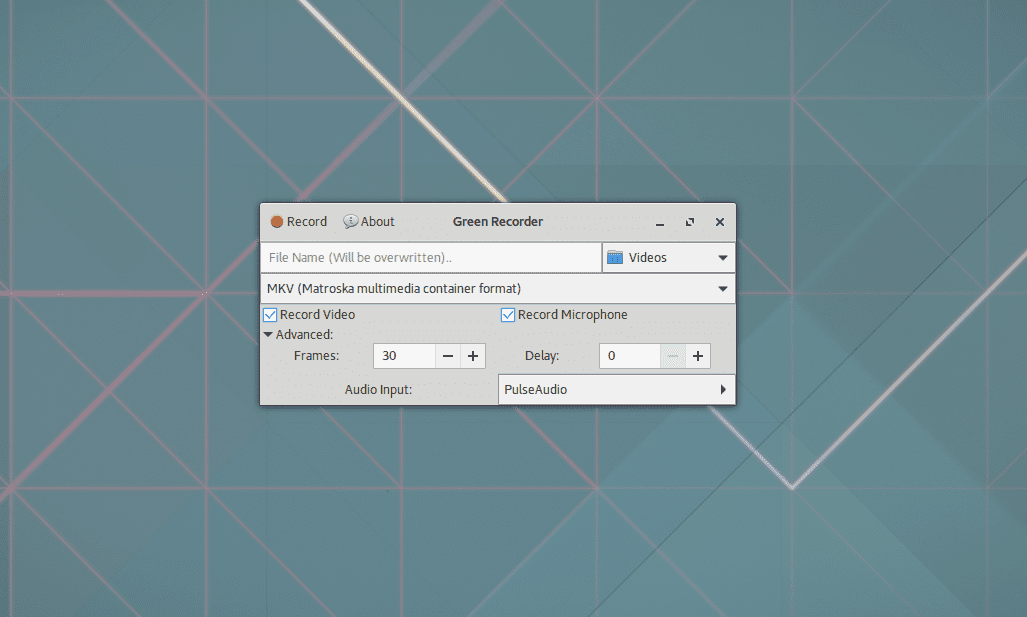
Його використання досить просте, для запису ми повинні натиснути на кнопку «Запис«, Який стає«Зупинити запис»Щоб закінчити запис. Ми можемо вибрати назву згенерованого відео та де ми хочемо його зберегти, його формат, якщо ми хочемо записати мікрофон чи ні, якість зображення, серед іншого.
Його творці зняли відео, де це оцінено Зелений рекордер в дії.
Як встановити Green Recorder?
Щоб встановити Зелений записник у будь-якому розподілі ми повинні завантажити вихідний код з тут, тоді ми повинні встановити необхідні залежності для нормальної роботи програми (gir1.2-appindicator3, gawk, python-gobject, python-urllib3, x11-utils, ffmpeg) і, нарешті, виконати:
sudo python setup.py install
Користувачі Ubuntu та Fedora, крім своїх похідних, можуть виконувати наступні дії:
Встановіть Green Recorder на Ubuntu та похідні
Користувачі Ubuntu та похідних можуть встановити Green Recorder з проекту PPA, виконуючи такі команди:
sudo add-apt-repository ppa:mhsabbagh/greenproject
sudo apt update
sudo apt install green-recorder
Встановіть Green Recorder на Fedora та похідні
Green Recorder можна встановити із сховищ, для цього виконайте такі команди:
sudo dnf copr enable mhsabbagh/greenproject
sudo dnf install green-recorderВисновки щодо Green Recorder
Цей простий настільний реєстратор є прекрасною альтернативою програмному забезпеченню цього типу, що має функції, які часто не потрібні звичайним користувачам, і які в деяких випадках ускладнюють використання інструменту.
Зелений записник Вважалося, що це найпростіший і найпростіший у використанні, але при цьому зберігається якість кінцевого продукту, тому доцільно спробувати його, використовувати і ділитися ним. Таким же чином він має ту перевагу, що сумісний майже з усіма інтерфейсами Linux, підкреслюючи, що його творці готові випустити компактність із Wayland.
Привіт, у проблемі: «Не вдалося знайти пакет зеленого рекордера» Я збираюся шукати файл на офіційному веб-сайті.
Цікавий пост. Я помістив цей інструмент у свій список улюблених програм. Особисто я використовую Vokoscreen, який має запис у вашому блозі, мені дуже подобається його інтеграція з моїм відеоредактором, kdenlive, а також його простота та небагато ресурсів, які він споживає. 100% рекомендується.
Привіт!
РСР завжди буде найкращим. Можливість зберігати різні профілі є чудовою та дозволяє уникати постійного налаштування.
Цей додаток дуже хороший, але йде від простого. Що робити, якщо мені потрібно записати лише вікно або частину екрана для GIF?
Чого я досі не досяг, це записати звук, який відтворює ПК. Audacity не працює (крім Windows), а також інші програми, які я намагався, теж. Настільних (відео) реєстраторів вже досить багато (на щастя).
На жаль, у Fedora 25 це не працює